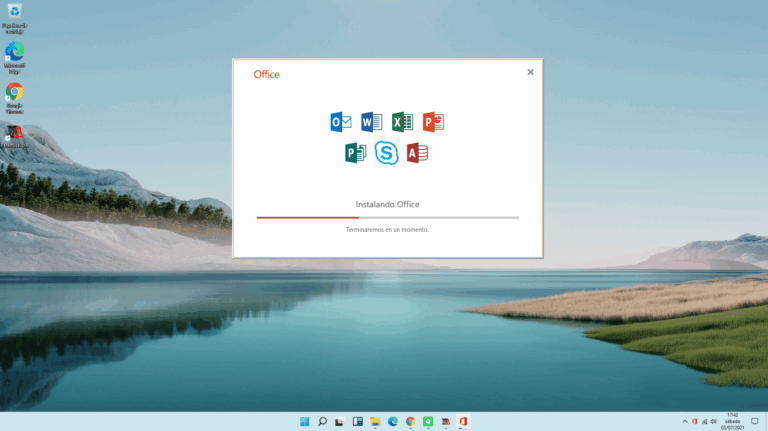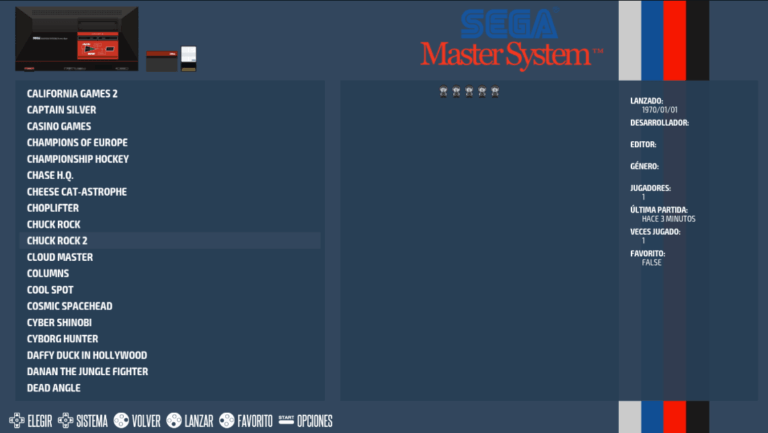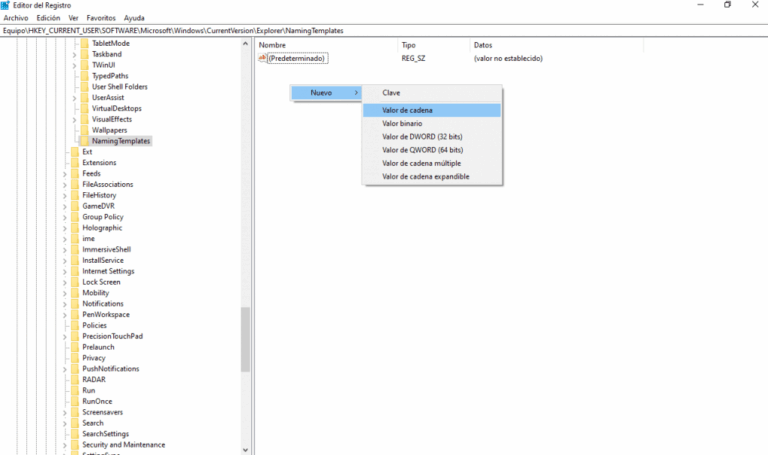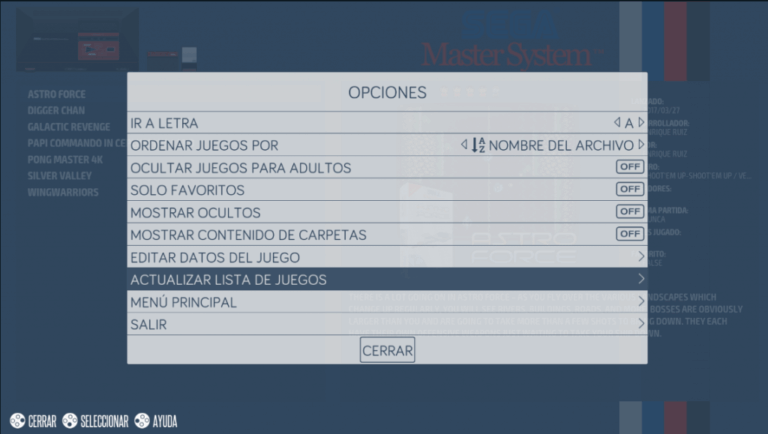Aprende a programar con LOGO en el emulador Applewin
Tutorial Completo: Cómo Aprender LOGO con el Emulador AppleWin
¿Quieres aprender LOGO, el lenguaje de programación educativo que revolucionó la enseñanza informática?
Esta guía LOGO paso a paso te enseña a usar el emulador AppleWin para programar figuras geométricas. Ideal como tutorial práctico de retro informática y perfecto para enseñar programación LOGO para niños.
En este tutorial de programación LOGO, aprenderás desde la instalación hasta crear tus primeros dibujos con comandos básicos.
Introducción: Programación LOGO en el Emulador AppleWin
¡Bienvenidos a nuestro tutorial sobre cómo programar en LOGO para niños! Si eres padre y en tu juventud aprendiste a programar con LOGO en el colegio, te encantará enseñarle a tu hijo cómo hacer figuras geométricas y mucho más con este tutorial práctico de retro informática.
Paso 1: Instalar el Emulador AppleWin
Primero, vamos a instalar el emulador Applewin en nuestro PC. Descarga el archivo aquí (solo para suscriptores registrados). Extrae la carpeta y ejecuta la aplicación Applewin.
En la pantalla principal, en la parte derecha encontrarás dos módulos de disqueteras. Haz clic en el primer módulo y se abrirá una ventana. Busca el archivo «Logo.dsk» en la carpeta que descargaste y selecciónalo. Haz clic en «Abrir» para añadir el programa LOGO a tu emulador. Ahora, enciende el emulador como si encendieras un ordenador y escucharás el famoso pitido de inicio.
Comandos Básicos de LOGO: Guía Completa
A continuación, te presentamos los comandos básicos de LOGO junto con su traducción y abreviatura:
- •
FD (Forward): Mueve la tortuga hacia adelante. Requiere un número como entrada. - •
BK (Back): Mueve la tortuga hacia atrás. Requiere un número como entrada. - •
RT (Right): Gira la tortuga a la derecha. Requiere un número como entrada. - •
LT (Left): Gira la tortuga a la izquierda. Requiere un número como entrada. - •
PU (PenUp): Cuando este comando está activado, la tortuga no dibujará mientras se mueve. - •
PD (PenDown): Niega PENUP y dibujará mientras se mueve. - •
DRAW: Borra todas las líneas y devuelve la tortuga al centro de la pantalla. - •
CS (ClearScreen): Limpia la pantalla. - •
HOME: Devuelve la tortuga al centro de la pantalla. - •
PRINT [texto]: Imprime el texto que pongas entre corchetes. - •
HT (HideTurtle): Oculta la tortuga. - •
ST (ShowTurtle): Muestra la tortuga. - •
FULLSCREEN: Pone la pantalla en modo pantalla completa. - •
SETXY [coordenada X] [coordenada Y]: Mueve la tortuga a las coordenadas que defines.
Para aprender más sobre cómo programar en LOGO, visita nuestro sitio web y sigue nuestro tutorial. ¡Te esperamos!
DIBUJAR UN CUADRADO: Tutorial Paso a Paso
¡Aprendamos a dibujar un cuadrado con LOGO! Primero, abre el emulador Applewin y enciende el ordenador. Para ver la tortuga en pantalla, escribe el comando ST y presiona Enter. Ahora ya puedes ver la tortuga en la pantalla.
Para dibujar un cuadrado, debes dibujar una línea hacia arriba. Así que, mueve la tortuga hacia arriba escribiendo el comando FD seguido de un número. Por ejemplo, si quieres que la tortuga dibuje una línea hacía arriba, escribe FD 90 y presiona Enter.
Ya tienes la primera línea dibujada para tu cuadrado. Ahora, para dibujar una línea horizontal hacia la derecha, debes mover la tortuga hacia la derecha con el comando RT y un número.
Código Entero:
FD 90 RT 90 FD 90 RT 90 FD 90 RT 90 FD 90